সেই প্রাচীন ফ্লপি ডিস্ক ফরম্যাট করতে হবে? উইন্ডোজ এবং ম্যাক উভয়ই ফরম্যাটিং টুলস তৈরি করেছে, অথবা আপনি আরও বেশি নিয়ন্ত্রণের জন্য উইন্ডোজ কমান্ড প্রম্পট ব্যবহার করতে পারেন। আপনার ডিস্ককে ফরম্যাট করলে তার সব কিছু মুছে যাবে, তাই নিশ্চিত করুন যে আপনার কোন গুরুত্বপূর্ণ তথ্য সংরক্ষিত আছে।
ধাপ
3 এর মধ্যে 1 পদ্ধতি: উইন্ডোজ এক্সপ্লোরার ব্যবহার করা

ধাপ 1. ফ্লপি ডিস্ক োকান।
আপনার কম্পিউটারে এটি খুঁজতে যাওয়ার আগে নিশ্চিত করুন যে ডিস্কটি োকানো হয়েছে। নিশ্চিত করুন যে ডিস্কটি ডানদিকে আপ ertedোকানো হয়েছে।
- ডিস্ক beforeোকানোর আগে নিশ্চিত করুন যে ডিস্ক লক নিযুক্ত নয়।
- একটি ডিস্ক ফরম্যাট করার সময়, এতে থাকা সমস্ত তথ্য মুছে ফেলা হবে, তাই নিশ্চিত করুন যে আপনি যা সংরক্ষণ করতে চান তা ব্যাক আপ করেছেন।

পদক্ষেপ 2. আপনার কম্পিউটার/আমার কম্পিউটার/এই পিসি উইন্ডোটি খুলুন।
আপনি যে উইন্ডোজটি চালাচ্ছেন তার উপর নির্ভর করে এই উইন্ডোর লেবেল ভিন্ন হবে। উইন্ডোজ এক্সপিতে, এটিকে আমার কম্পিউটার বলা হয় এবং স্টার্ট মেনু থেকে অ্যাক্সেস করা যায়। উইন্ডোজ ভিস্তা এবং 7 এ, এটিকে কম্পিউটার বলা হয় এবং স্টার্ট মেনু থেকে অ্যাক্সেস করা যায়। উইন্ডোজ 8 এ এটিকে এই পিসি বলা হয় এবং টাস্কবার থেকে অ্যাক্সেস করা যায়।
সকল উইন্ডোজ ব্যবহারকারী ⊞ Win+E চেপে এই উইন্ডোটি খুলতে পারেন।

ধাপ 3. ডিস্কে ডান ক্লিক করুন।
আপনার ড্রাইভের তালিকায় আপনার ডিস্কটি দেখা উচিত। এটি একটি ফ্লপি ডিস্ক আইকন থাকা উচিত, যদিও সব উইন্ডোজ সংস্করণ একই জিনিস দেখায় না। ফ্লপি ড্রাইভ সাধারণত B: অথবা A: হয়।

ধাপ 4. "বিন্যাস" নির্বাচন করুন এবং আপনার সেটিংস নির্বাচন করুন।
এটি ফরম্যাট উইন্ডো খুলবে। আপনি শুরু করার আগে আপনার বিন্যাস সেটিংস চয়ন করতে এই উইন্ডোটি ব্যবহার করতে পারেন।
- ক্যাপাসিটি - এটি 3.5 ", 1.44 MB এ সেট করা উচিত
- ফাইল সিস্টেম - এটি FAT এ সেট করা উচিত। বেশিরভাগ ব্যবহারকারী এটিকে এইভাবে ছেড়ে দিতে পারেন, যদি না আপনি একটি নির্দিষ্ট ফাইল সিস্টেমের সাথে ব্যবহারের জন্য ডিস্কটি বিন্যাস করছেন। FAT উইন্ডোজ, ম্যাক এবং লিনাক্সে সমর্থিত।
- বরাদ্দ ইউনিটের আকার - এটি ডিফল্ট বরাদ্দ আকারে সেট করা উচিত। বেশিরভাগ ব্যবহারকারী এটি ডিফল্টভাবে ছেড়ে দিতে পারেন।
- ভলিউম লেবেল - ডিস্কের জন্য একটি নাম চয়ন করুন যা insোকানোর সময় উপস্থিত হবে। এটি 16 অক্ষর বা তার কম রাখার চেষ্টা করুন।
- ফরম্যাট অপশন। ডিস্ককে দ্রুত ফরম্যাট করার জন্য আপনি "কুইক ফরম্যাট" নির্বাচন করতে পারেন, কিন্তু ডেটা নিরাপদে মুছে ফেলা হবে না। একটি ফ্লপি ডিস্ক দ্রুত বিন্যাস করার জন্য গতি বৃদ্ধি নগণ্য, তাই আপনি সম্ভবত এটিকে অনির্বাচিত রেখে সবচেয়ে ভাল। আপনি একটি এমএস-ডস স্টার্টআপ ডিস্ক তৈরি করতেও চয়ন করতে পারেন, যা যদি আপনি একটি পুরানো মেশিনের সমস্যা সমাধান করে থাকেন তবে আপনি স্টোরেজের জন্য ডিস্কটি ব্যবহার করতে পারবেন না।

ধাপ 5. বিন্যাস শুরু করুন।
একবার আপনি আপনার বিকল্পগুলি নির্বাচন করলে, বিন্যাস প্রক্রিয়া শুরু করতে স্টার্ট ক্লিক করুন। নিশ্চিত করতে ঠিক আছে ক্লিক করুন। আপনি জানালার নিচের বারটি দেখে অগ্রগতি পর্যবেক্ষণ করেন।
3 এর 2 পদ্ধতি: কমান্ড প্রম্পট ব্যবহার করে (উইন্ডোজ)

ধাপ 1. কমান্ড প্রম্পট খুলুন।
আপনি স্টার্ট মেনু থেকে বা ⊞ Win+R চেপে এবং cmd টাইপ করে এটি অ্যাক্সেস করতে পারেন।

ধাপ 2. ডিস্ক োকান।
আপনার কম্পিউটারে এটি খুঁজতে যাওয়ার আগে নিশ্চিত করুন যে ডিস্কটি োকানো হয়েছে। নিশ্চিত করুন যে ডিস্কটি ডানদিকে আপ ertedোকানো হয়েছে।
- ডিস্ক beforeোকানোর আগে নিশ্চিত করুন যে ডিস্ক লক নিযুক্ত নয়।
- একটি ডিস্ক ফরম্যাট করার সময়, এতে থাকা সমস্ত তথ্য মুছে ফেলা হবে, তাই নিশ্চিত করুন যে আপনি যা সংরক্ষণ করতে চান তা ব্যাক আপ করেছেন।

ধাপ 3. একটি মৌলিক বিন্যাস সম্পাদন করুন।
দ্রুত ডিস্ক ফরম্যাট করতে, টাইপ করুন ফরম্যাট x:। ফ্লপি ড্রাইভ লেটার দিয়ে X প্রতিস্থাপন করুন। আপনি ডিস্ক ফরম্যাট করতে চান তা নিশ্চিত করতে Y টিপুন।

ধাপ 4. বিন্যাস প্রক্রিয়া সংশোধন করতে সুইচ যোগ করুন।
বেশ কয়েকটি সুইচ রয়েছে যা আপনি ফর্ম্যাট কমান্ডের শেষে যোগ করতে পারেন যা ঘটে তা সংশোধন করতে। উদাহরণস্বরূপ, A: ড্রাইভে কুইক ফরম্যাট করার জন্য, আপনি টাইপ করবেন format /q a:।
- /fs: ফাইল সিস্টেম - আপনার প্রয়োজন অনুসারে FAT, FAT32, exFAT, NTFS, বা UDF দিয়ে ফাইল সিস্টেম প্রতিস্থাপন করুন।
- /v: লেবেল - আপনি যে ডিস্কটি দিতে চান তার সাথে লেবেল ফাই প্রতিস্থাপন করুন। সামঞ্জস্যের জন্য এটি 16 অক্ষরের নিচে রাখুন।
- /q - একটি দ্রুত বিন্যাস সম্পাদন করে।
- /c - যোগ করা ফাইল স্বয়ংক্রিয়ভাবে সংকুচিত হবে (শুধুমাত্র NTFS)
- /p:# - ডিস্কের স্থানটি 0s দিয়ে ওভাররাইট করে এবং তারপর প্রতিটি গণনার জন্য এলোমেলো সংখ্যা। আপনি যে সংখ্যাগুলি ঘটতে চান তার সাথে # প্রতিস্থাপন করুন। এটি সম্পূর্ণরূপে সংবেদনশীল ডেটাগুলির জন্য ব্যবহার করা হয় যা আপনি সম্পূর্ণরূপে মুছে ফেলতে চান (ভিস্তা এবং পরে শুধুমাত্র)।
3 এর পদ্ধতি 3: ওএস এক্স ব্যবহার করা

ধাপ 1. ডিস্ক োকান।
আপনার কম্পিউটারে এটি খুঁজতে যাওয়ার আগে নিশ্চিত করুন যে ডিস্কটি োকানো হয়েছে। নিশ্চিত করুন যে ডিস্কটি ডানদিকে আপ ertedোকানো হয়েছে।
- ডিস্ক beforeোকানোর আগে নিশ্চিত করুন যে ডিস্ক লক নিযুক্ত নয়।
- একটি ডিস্ক ফরম্যাট করার সময়, এতে থাকা সমস্ত তথ্য মুছে ফেলা হবে, তাই নিশ্চিত করুন যে আপনি যা সংরক্ষণ করতে চান তা ব্যাক আপ করেছেন।

পদক্ষেপ 2. ডিস্ক ইউটিলিটি প্রোগ্রাম খুলুন।
আপনি গো মেনুতে ক্লিক করে, ইউটিলিটি নির্বাচন করে এবং তারপর ডিস্ক ইউটিলিটি নির্বাচন করে এটি অ্যাক্সেস করতে পারেন।

ধাপ 3. ফ্লপি ডিস্ক নির্বাচন করুন।
এটি ডিস্ক ইউটিলিটি উইন্ডোর বাম ফ্রেমে তালিকাভুক্ত করা হবে।

ধাপ 4. "মুছুন" ট্যাবে ক্লিক করুন।
এটি ডিস্ক ইউটিলিটি উইন্ডোর ডান ফ্রেমে অবস্থিত।

ধাপ 5. বিন্যাস নির্বাচন করুন।
ভলিউম ফরম্যাট ড্রপ ডাউন মেনুতে, "ম্যাক ওএস স্ট্যান্ডার্ড" নির্বাচন করুন যদি আপনি শুধুমাত্র অন্যান্য ম্যাকের সাথে ডিস্ক ব্যবহার করার পরিকল্পনা করেন। আপনি যদি এটি একাধিক অপারেটিং সিস্টেমের সাথে ব্যবহার করতে চান, তাহলে "FAT" নির্বাচন করুন।
আপনি "নাম" ক্ষেত্রে একটি লেবেল লিখে ডিস্কটি লেবেল করতে পারেন।

ধাপ 6. বিন্যাস শুরু করুন।
বিন্যাস প্রক্রিয়া শুরু করতে মুছুন… ক্লিক করুন। আপনি ডিস্ক ইউটিলিটি উইন্ডোতে বারটি দেখে অগ্রগতি পর্যবেক্ষণ করেন।
ভিডিও - এই পরিষেবাটি ব্যবহার করে, কিছু তথ্য ইউটিউবের সাথে শেয়ার করা যেতে পারে।
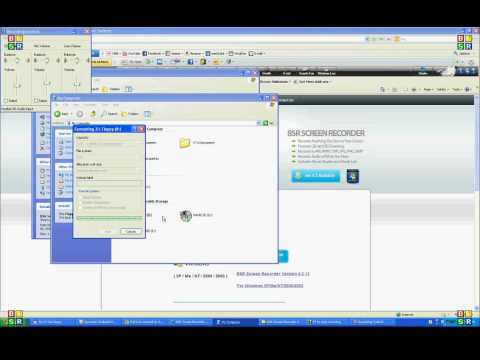
পরামর্শ
- ডিস্ক এবং/অথবা ড্রাইভের ক্ষতি এড়ানোর জন্য ফ্লপি ড্রাইভ সক্রিয় থাকলে (ড্রাইভ লাইট চালু আছে) ডিস্কটি সরান বা ertোকাবেন না।
- বেশিরভাগ ফ্লপি ডিস্কে আসলে 1.44 MB এর পরিবর্তে 1.38 MB থাকে।







